发布时间:2024/01/10 17:11:38
BarTender软件作为专业的标签打印和条码生成工具,在各行各业中都有着广泛的应用。它不仅可以帮助用户进行单个标签的设计和打印,还支持批量排版和批量生成二维码等高效功能。这些功能极大地提高了生产和管理的效率,尤其在需要处理大量数据和标签时更显得重要。接下来,我们将详细探讨在BarTender中进行批量排版和批量生成二维码的方法,以及如何设置数据源以实现这些功能。
一、BarTender如何批量排版
在BarTender中进行批量排版,意味着可以同时设计和打印多个标签,每个标签可以有不同的数据或相同的布局。这在生产线标签打印、物流管理等方面非常有用。以下是进行批量排版的步骤:
先打开BarTender软件,选个新标签模板或者打开现有的。
设计标签的基本样式,放文本、图像、条形码啥的。这就是批量印的基本底板。
想搞批量的话,得搞个数据源。可以连数据库、Excel或其他数据表啥的。在BarTender里,点“文件”菜单下的“数据库连接向导”。
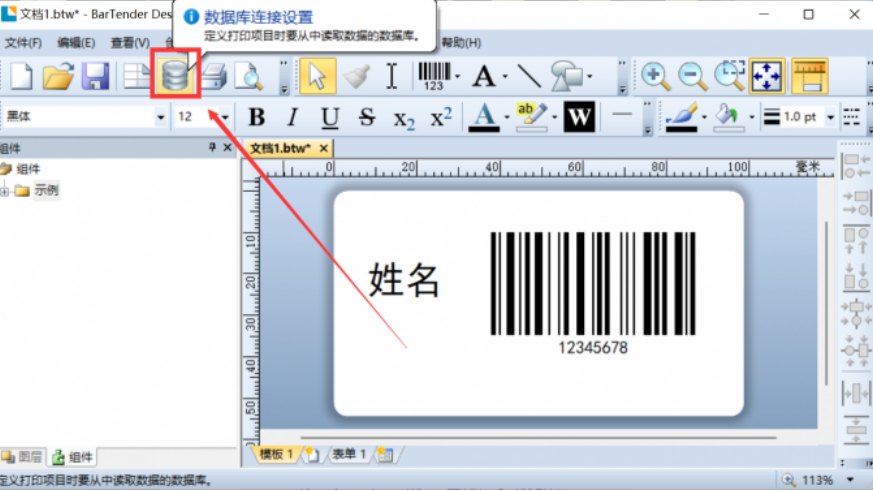
数据库连接时,选你的数据源,然后把数据列和标签上的对应字段连接起来。比如说,数据源里有产品名字和价格,你得把它们分别连到标签上的文字位置。
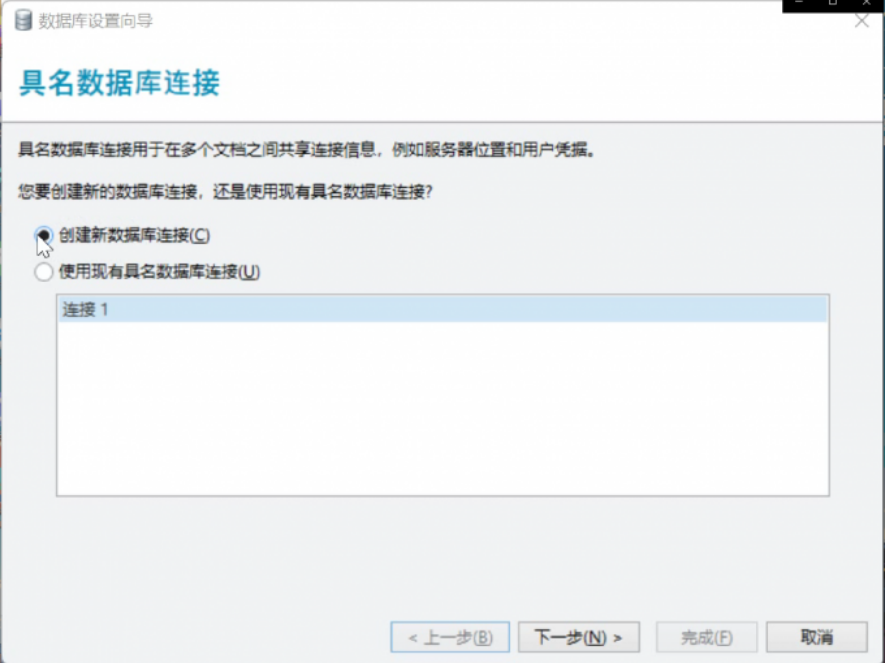
连好数据源后,回到主界面。这时,BarTender会自动根据数据源里的每条记录给你生成一堆标签。
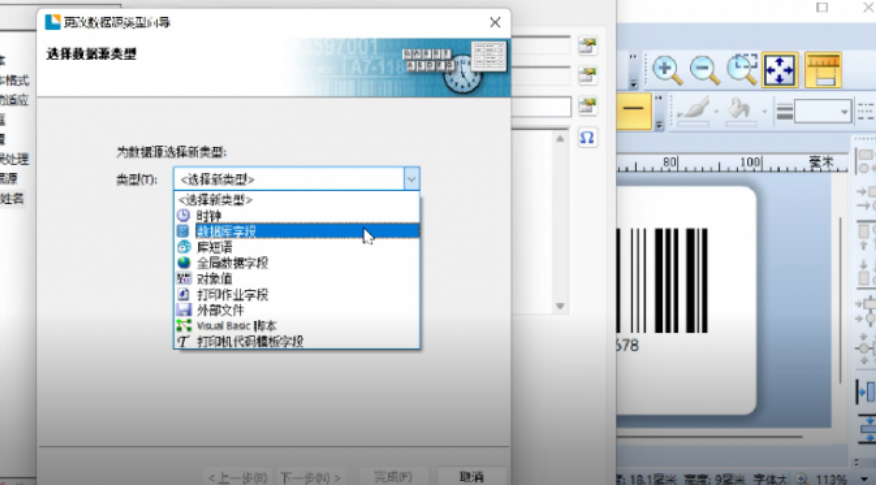
最后搞个打印预览,检查下排版效果,然后开始批量印。
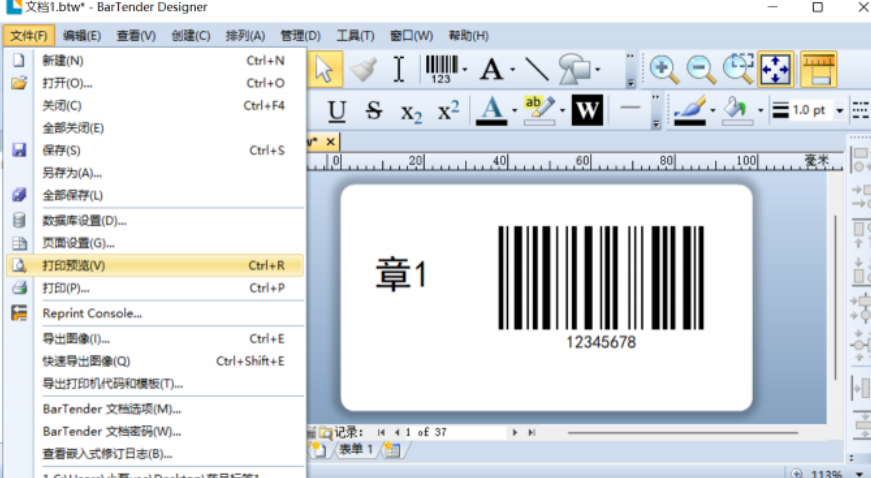
这么搞一下,就能轻松搞定BarTender里的批量排版,把一大堆标签设计和印刷搞妥当。
二、BarTender批量生成二维码
BarTender还支持批量生成二维码的功能,这对于需要在产品或包装上使用二维码进行追踪和管理的场景非常有用。以下是批量生成二维码的步骤:
先在BarTender里创建或者打开标签模板。
往模板上加个二维码对象。点进去调整样式和大小。
也得搞个数据源来搞不同的二维码。可以是序列号啊、产品信息啊,总之你想编码的啥都行。
用“数据库连接向导”连到数据源,然后把二维码对象和数据源的字段对应起来。
搞定设置后,BarTender会为每条数据记录搞出个独一无二的二维码。
打印之前,可以先用打印预览看看每个二维码搞得咋样。
这样搞,就能在BarTender里轻松搞定批量二维码的生成,工作效率大大提升。
三、BarTender怎么设置数据源
为了实现批量排版和批量生成二维码,正确设置数据源是关键步骤。以下是在BarTender中设置数据源的方法:
先在BarTender主界面找“文件”菜单下的“数据库连接向导”。
选你要连的数据类型,比如Excel啦、Access数据库啦,还有SQL Server什么的。
照着向导的提示,设置连接数据的具体参数,比如文件路径啦、数据库服务器地址啦,登录信息啦,啥的。
连上数据源后,可以在向导里先看下数据,然后挑选要用在标签上的列。
设置完后,回到标签设计界面。这时候,能把标签上的文本、条码啥的跟数据源里的对应列关联起来。
数据源搞好了,BarTender就会自动用数据源里的数据填充标签模板,方便搞批量打印。
这么一搞,BarTender里的数据源设置就简单易懂,用户可以根据具体需求自如地搞数据管理和标签设计。
BarTender作为一款专业的标签打印软件,其批量排版和批量生成二维码的功能为企业提供了高效的解决方案。无论是需要处理大量数据的批量排版,还是需要生成大量二维码的应用场景,BarTender都能够满足用户的需求。通过合理设置数据源,用户可以更加灵活和高效地利用BarTender软件,提高工作效率,优化生产和管理流程。
展开阅读全文
︾
标签打印软件下载 | 条码打印软件使用教程 | BarTender经典案例 | 隐私条款 | 网站地图 | 关于我们